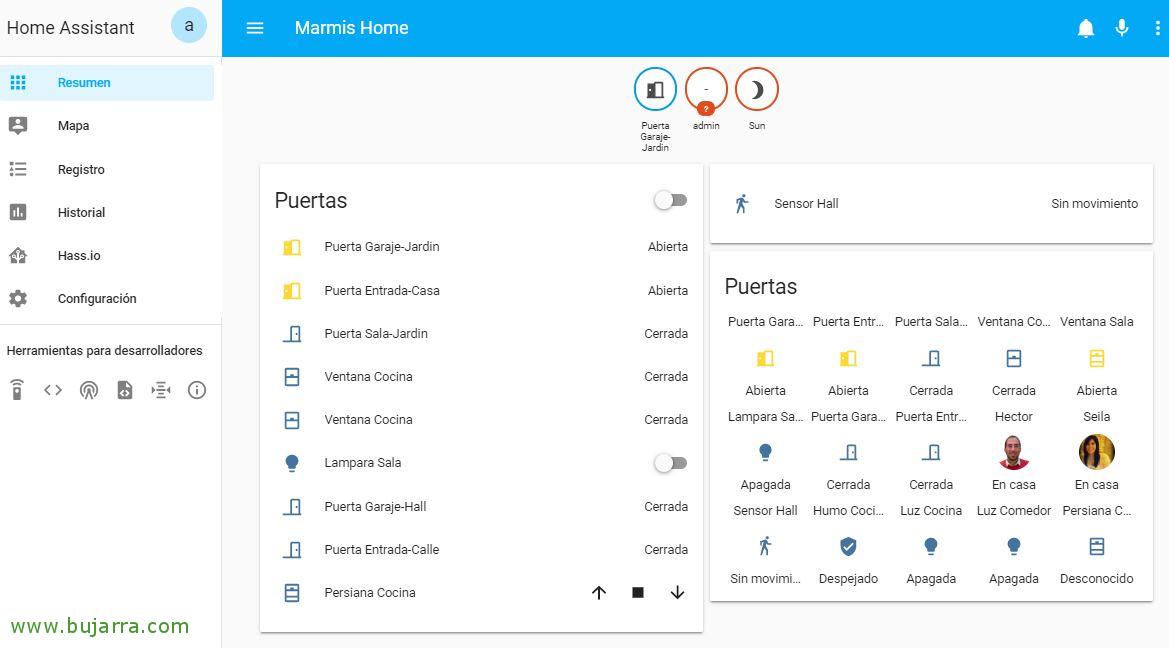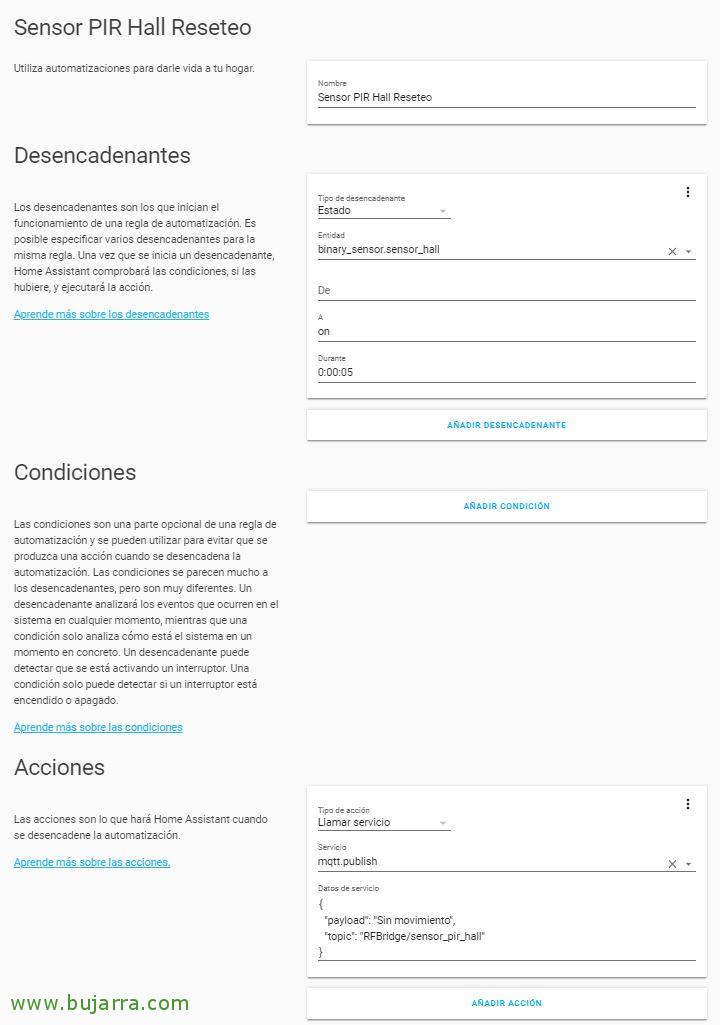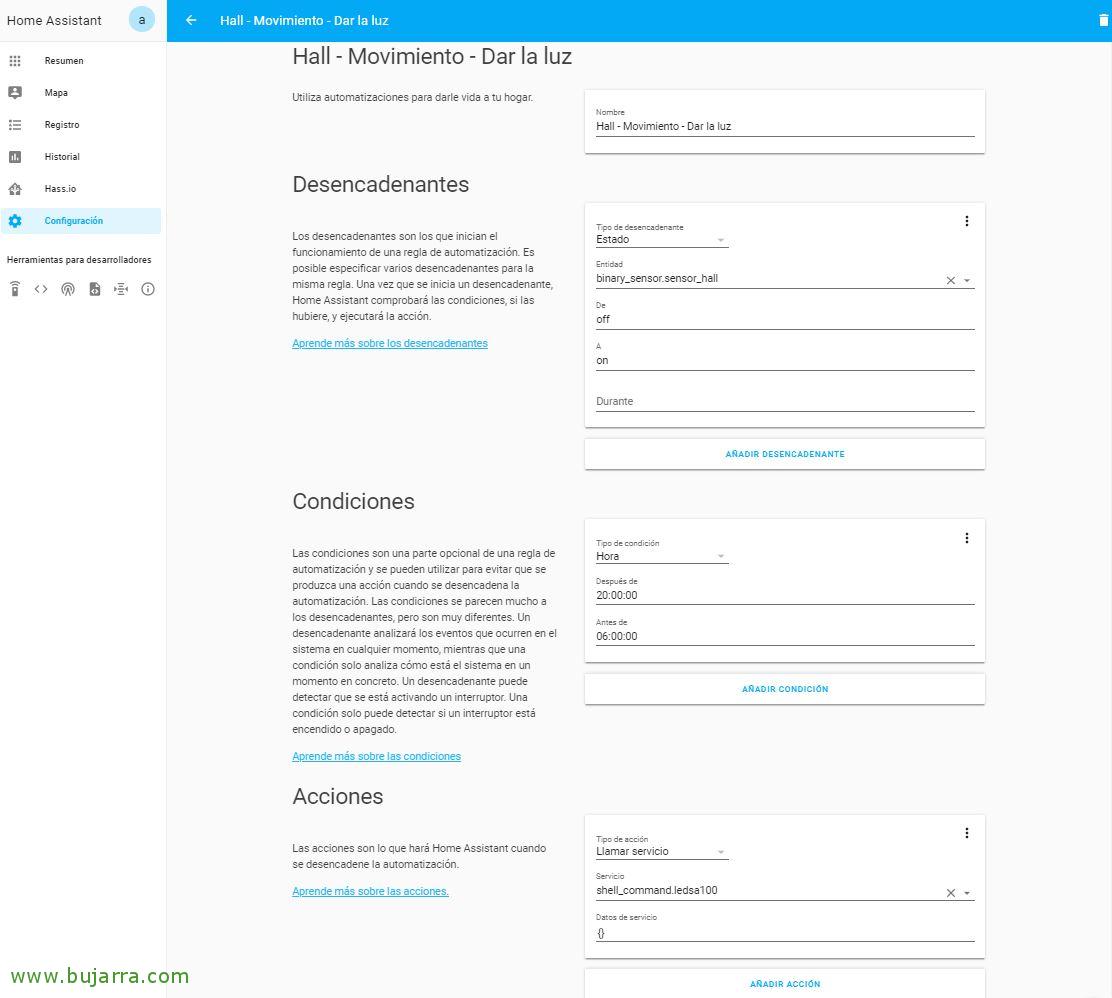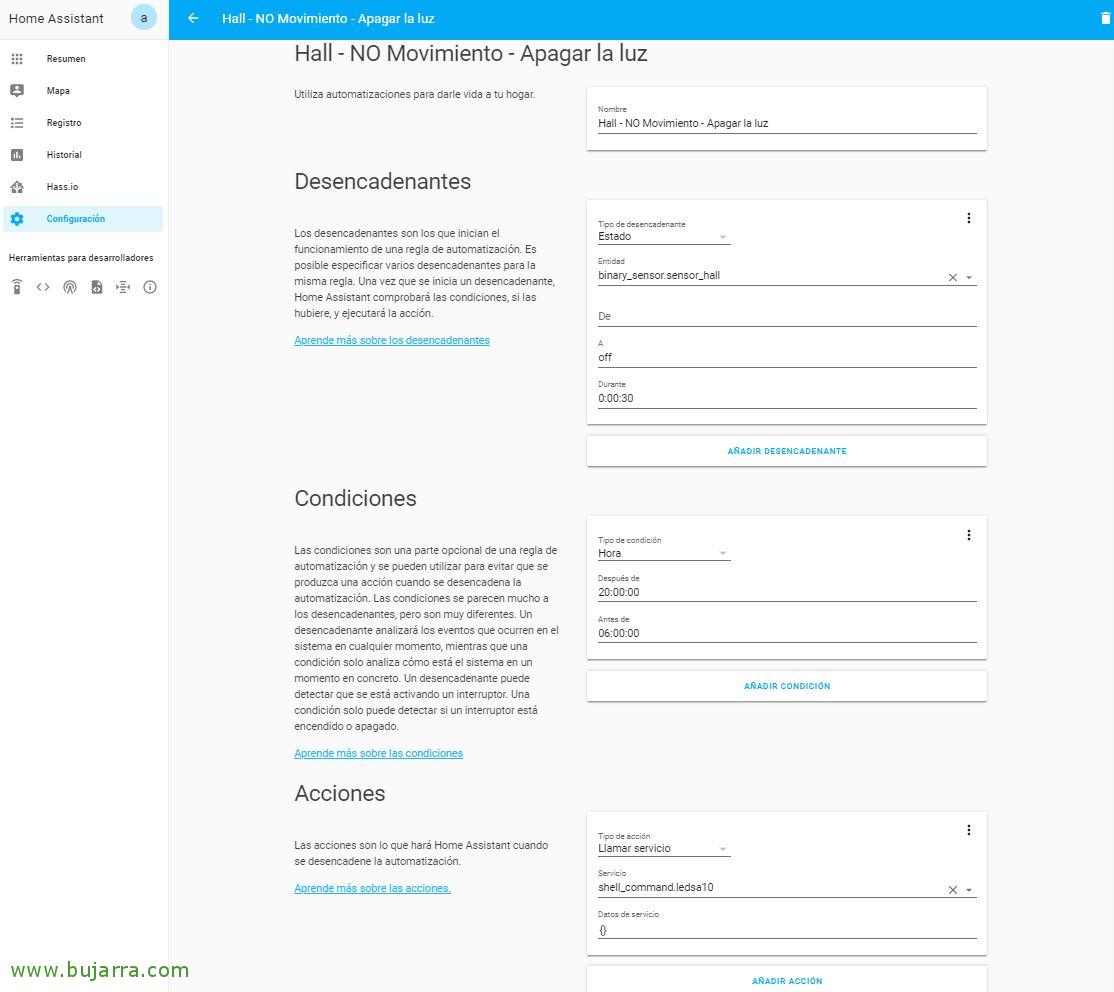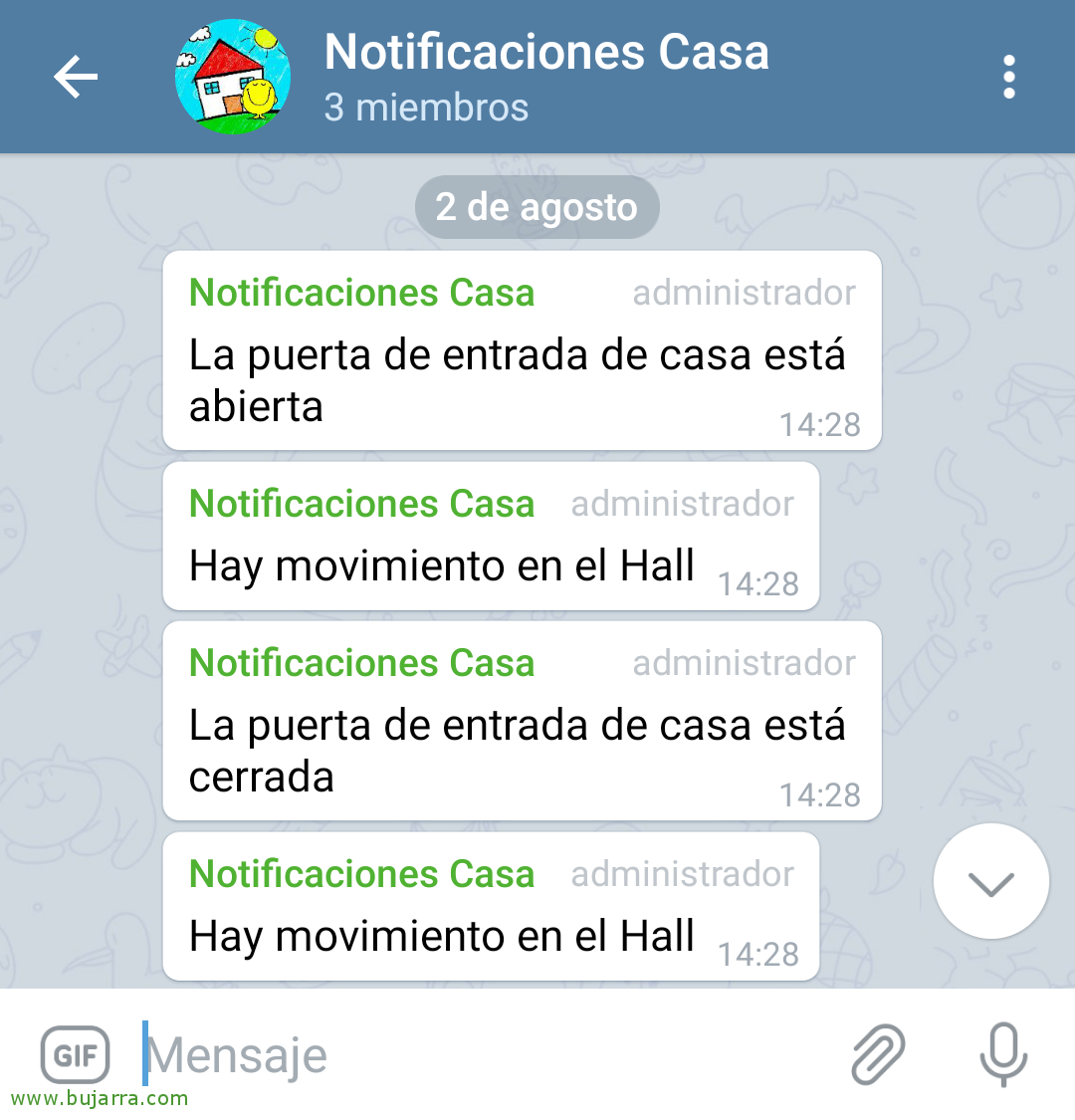将运动检测器与 Home Assistant 或 Hassio 集成
如果我们想放置运动传感器并根据检测运动执行操作, 我们将能够使用一些便宜的中国红外传感器,这些传感器由几节电池供电, 他们很小,而且是伪装的… 在本文档中,我们将了解如何在 Home Assistant 中添加它们以及如何配置一些操作, 例如, 如果我们不在家, 好吧,给我们发送一条 Telegram 消息,通知我们一个动向, 或者在某个时间打开一些 LED 来点亮.
Gracias al Sonoff Bridge RF que tenemos, podemos conectar cualquier sensor que se comunique mediante radiofrecuencia a nuestro Hassio, sin necesidad de nada más. Como ya vimos en un post anterior, pudimos cambiar el firmware al Sonoff Bridge y así hacer que se comunique con Home Assistant mediante MQTT, en dicho post vimos cómo añadir un sensor de puertas o ventanas. Este post nos servirá para seguir añadiendo dispositivos, un sensor de movimiento que podremos visualizar y configurar acciones en Hassio.
Añadir el detector de movimiento a Hassio
Encendemos nuestro sensor de movimiento, abrimos en un navegador nuestro Sonoff Bridge RF, en nuestro caso usando Tasmota, en la Consola podremos ver todo lo que sucede, 那里我们将看到我们的运动传感器每次工作时发送的代码, 那是, 检测任何运动. 我们复制该值 “日期”. 我们需要在我们有空的规则中添加以下内容, 这不过是接收到的数据和将要发布的主题:
[源代码]on rfreceived#data=85DB26 do publish2 RFBridge/sensor_pir_hall Movimiento endon[/源代码]
现在, 注册我们的运动传感器, 在 Hassio 的配置中, 在 ... 的部分添加 “binary_sensor” 这个新传感器. 我们需要给它一个名称, 一个主题, 传感器在有或没有运动时发送的有效负载以及设备类型, 最后看起来像这样:
[源代码]binary_sensor:
– 平台: MQTT 协议
名字: "Sensor Hall"
state_topic: "RFBridge/sensor_pir_hall"
availability_topic: "tele/Sonoff-Bridge-01/LWT"
QoS: 1
payload_on: "Movimiento"
payload_off: "Sin movimiento"
payload_available: "Online"
payload_not_available: "Offline"
device_class: motion[/源代码]
Si guardamos el fichero de configuración y reiniciamos Home Assistant como es habitual para que recargue la config, ya veremos nuestro sensor y podremos añadirlo a la vista de Resumen.
自动化
Usaremos las automatizaciones para darle sentido al sensor de movimiento, un primer ejemplo que de la luz si detecta un movimiento, luego haremos otra para que apague la luz si tras 30 segundos no hubo ningún movimiento. Y por último y quizá el más importante, una automatización que si tras 5 segundos no detecta más movimiento, pues mande a Home Assistant dicha información y diga que no hay nadie. Ya que estos sensores comunican cuando hay un movimiento, 没有别的了, no informa cuando ha finalizado de moverse algo 🙂
Empezamos con la primera automatización, obligada, ya que tendremos que decirle a Home Assistant que si no detecta movimiento tras 5 segundos entenderá que no hay más movimiento y por tanto nadie por ahí pululando. Así que en el Desencadenante seleccionamos nuestro sensor de movimiento, 表明 5 segundos con el estado “上” y que ejecute la Acción que nos interese, en este caso será que mande por MQTT su nuevo estado, que no hay movimiento. Os dejo el código de esta automatización que podrás manualmente también añadir en automations.yaml:
[源代码]- ID: ‘1563905146870’
别名: Sensor PIR Hall Reseteo
触发:
– entity_id: binary_sensor.sensor_hall
平台: 州
自: '在’
为:
秒: 5
条件: []
行动:
– 服务: mqtt.publish
日期:
主题: RFBridge/sensor_pir_hall
有效载荷: Sin movimiento
[/源代码]
Os dejo de un ejemplo de automatización que podremos usar para cuando detecte un movimiento de 20h a 6h encienda una tira de leds, como siempre le damos un nombre, en el Desencadenante seleccionaremos nuestro Sensor de movimiento e indicaremos que cuando pase de off a on, cumpliendo la Condición horaria (例如), y en Acciones indicaré lo que nos interese, en este caso ejecuto un script en shell que enciende una tira led controlada por una Raspberry Pi remota. Os dejo también el código que me genera este ejemplo en “automations.yaml”:
[源代码]- ID: ‘1563924390485’
别名: Hall – Movimiento – Dar la luz
触发:
– entity_id: binary_sensor.sensor_hall
从: '关闭’
平台: 州
自: '在’
条件:
– 后: ’20:00:00′
before: 06:00:00
条件: 时间
行动:
– 服务: shell_command.ledsa100[/源代码]
我说了什么, necesitaremos otra automatización para que nos apague la luz, no la dejaremos por siempre, 不? En mi caso particular, si tras 30 segundos no hay movimiento.
[源代码]- ID: ‘1563999476366’
别名: Hall – NO Movimiento – Apagar la luz
触发:
– entity_id: binary_sensor.sensor_hall
为:
秒: 30
平台: 州
自: '关闭’
条件:
– 后: ’20:00:00′
before: 06:00:00
条件: 时间
行动:
– 服务: shell_command.ledsa10[/源代码]
哦,好吧, aunque ya lo vimos en otro post el cómo integrar Telegram con Home Assistant, pero quizá te interese ver cómo quedaría esta automatización, la usaremos para que nos mande un mensaje de Telegram cuando detecte un movimiento en el Hall cuando en principio no haya gente en casa. Os dejo el código que genera esta automatización por si la necesitases:
[源代码]- ID: ‘1563907587744’
别名: 电报通知 – Sensor Pir Hall
触发:
– entity_id: binary_sensor.sensor_hall
从: '关闭’
平台: 州
自: '在’
条件:
– 条件: 州
entity_id: device_tracker.hector
州: not_home
– 条件: 州
entity_id: device_tracker.seila
州: not_home
行动:
– 日期:
消息: Hay movimiento en el Hall
服务: 通知.电报[/源代码]
井! 我希望你觉得它很有趣, ya tenemos otro cacharro más totalmente controlado y haremos nuestro hogar un lugar más seguro, ya tenemos controladas las aperturas de las ventanas y de las puertas, en este post ya cualquier movimiento lo conoceremos!